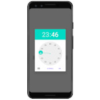Androidでは日付や時間をユーザー入力のために DatePicker や TimePicker などを使うとユーザビリティが上がります。
Kotlinではどのように設定するのでしょうか確認してみます。
![[Android & Kotlin] DatePickerの実装 1x1.trans - [Android & Kotlin] DatePickerの実装](https://akira-watson.com/wp-content/themes/simplicity2/images/1x1.trans.gif)
2021.1.1
DialogFragment
Pickerの実装についてはAndroid 3.0 以上で DialogFragment を使うことが推奨されています。また、Time Picker はDate Picker と同様に作成できます。
尚、Time Picker のケースは以下を参考に
DatePicker
の解説では、Layout の android:onClick で Activity のメソッドが呼ばれ、Picker の DialogFragment が表示されます。
|
1 2 3 |
<Button ... android:onClick="showTimePickerDialog" /> |
では、設定したデータをどうやって取り出すのか?
Layout での android:onClick をやめてしまうという方法もありますが
Picker の DatePickerDialog.OnDateSetListener を使って、 MainActivity にデータを戻してやればいいようです
サンプルコード
新たに、Kotlin のクラスファイルを作成します。
DatePick.kt
|
1 2 3 4 5 6 7 8 9 10 11 12 13 14 15 16 17 18 19 20 21 22 23 24 25 26 27 28 29 30 31 |
//package com.example.testdatepicker import android.os.Bundle import android.app.DatePickerDialog import android.app.Dialog import android.content.Context import androidx.fragment.app.DialogFragment import java.util.Calendar class DatePick : DialogFragment(), DatePickerDialog.OnDateSetListener { override fun onCreateDialog(savedInstanceState: Bundle?): Dialog { val c = Calendar.getInstance() val year = c.get(Calendar.YEAR) val month = c.get(Calendar.MONTH) val day = c.get(Calendar.DAY_OF_MONTH) return DatePickerDialog( this.context as Context, activity as MainActivity?, year, month, day) } override fun onDateSet(view: android.widget.DatePicker, year: Int, monthOfYear: Int, dayOfMonth: Int) { } } |
元の設定:
return new DatePickerDialog(activity, this, year, month, day);
新しい設定:
return new DatePickerDialog(this.context as Context, activity asMainActivity?, year, month, day);
DatePickerDialog() の第2引数が自分自信 this になっているので
これを、MainActivity? にしてやります
MainActivity.kt
|
1 2 3 4 5 6 7 8 9 10 11 12 13 14 15 16 17 18 19 20 21 22 23 24 25 26 27 28 29 30 31 32 |
//package com.example.testdatepicker import android.app.DatePickerDialog import androidx.fragment.app.FragmentActivity import android.os.Bundle import android.view.View import android.widget.DatePicker // ViewBInding import com.example.testdatepicker.databinding.ActivityMainBinding class MainActivity : FragmentActivity(), DatePickerDialog.OnDateSetListener { private lateinit var binding: ActivityMainBinding override fun onCreate(savedInstanceState: Bundle?) { super.onCreate(savedInstanceState) binding = ActivityMainBinding.inflate(layoutInflater) setContentView(binding.root) } override fun onDateSet(view: DatePicker, year: Int, monthOfYear: Int, dayOfMonth: Int) { val str: String = getString(R.string.stringformat, year, monthOfYear+1, dayOfMonth) binding.textView.text = str } fun showDatePickerDialog(v: View) { val newFragment = DatePick() newFragment.show(supportFragmentManager, "datePicker") } } |
DialogFragment にあった
onDateSet() を持ってきてデータを受け取ります
レイアウトです
activity_main.xml
|
1 2 3 4 5 6 7 8 9 10 11 12 13 14 15 16 17 18 19 20 21 22 23 24 25 26 27 |
<?xml version="1.0" encoding="utf-8"?> <LinearLayout xmlns:android="http://schemas.android.com/apk/res/android" xmlns:tools="http://schemas.android.com/tools" android:layout_width="match_parent" android:layout_height="match_parent" android:orientation="vertical" android:gravity="center" tools:context=".MainActivity"> <TextView android:id="@+id/textView" android:layout_width="match_parent" android:layout_height="wrap_content" android:gravity="center" android:text="@string/no_date" android:textSize="50sp" android:textColor="#000" android:layout_margin="30dp" /> <Button android:layout_width="match_parent" android:layout_height="wrap_content" android:onClick="showDatePickerDialog" android:layout_margin="30dp" android:text="@string/pick_date" /> </LinearLayout > |
リソース
strings.xml
|
1 2 3 4 5 6 |
<resources> <string name="app_name">TestDatePicker</string> <string name="no_date">No Data</string> <string name="pick_date">Pick Date</string> <string name="stringformat">%d/%02d/%02d</string> </resources> |
ViewBindingの設定
build.gradle
|
1 2 3 4 5 6 7 8 |
... android { ... buildFeatures { viewBinding true } } ... |
実行してみましょう
References:
Picker API Developer’s Guide | Picker | Google Developers
文字列の書式を設定する | Android Developers